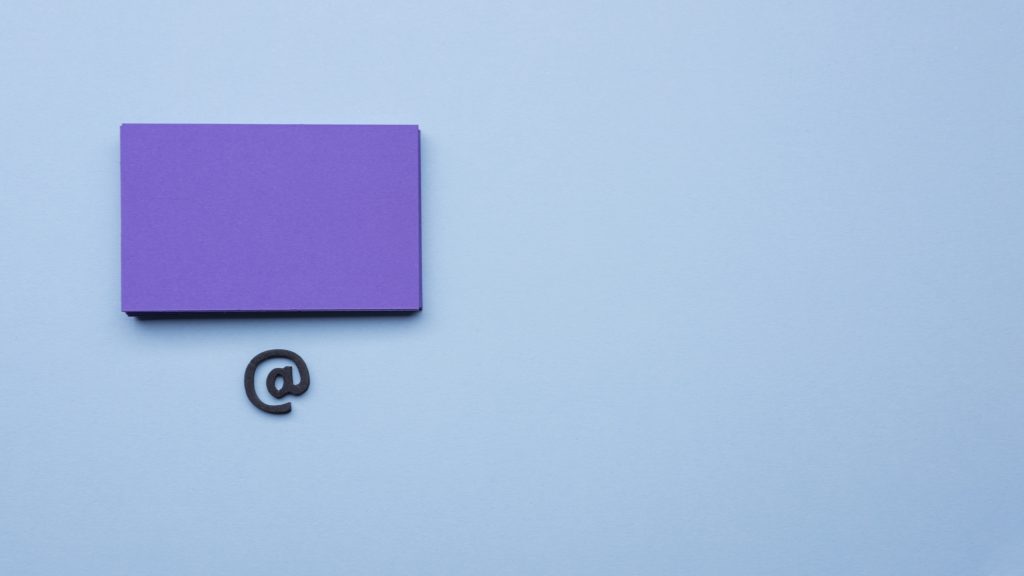Mit Teams stellt Microsoft ein umfangreiches Tool zur Verfügung, dessen Verwendung weit über die einfache Kommunikation hinaus geht. Wie Einzel- und Gruppenchat, sowie einfache Telefonate über Teams funktionieren, haben wir schon in einem vorherigen Blogbeitrag detailliert beschreiben.
Tunen Sie Ihren Chat in Teams
Wir gehen nun einen kleinen Schritt weiter und zeigen Ihnen Möglichkeiten, wie Sie noch mehr aus Ihren Chatnachrichten rausholen können. Flashen Sie Ihren Chatpartner mit einem ins Auge stechenden Text, Emojis oder versenden Sie mal das ein oder andere Lob über diesen Kommunikationskanal.
Wie kann ich Nachrichten formatieren?
So kann ich Nachrichten priorisieren!
Wie füge ich einen Anhang hinzu?
Nachrichten einfach mit Emojis, GIFs und Sticker aufpeppen!
Wie plane ich in der Nachricht eine Besprechung?
Wie kann ich ein Lob über Teams versenden?
Direkt in der Nachricht eine Umfrage oder Abstimmung erstellen!
Nachrichten formatieren
Möchten Sie Ihre Nachricht aufpeppen, können Sie mit dem Formatierungs-Editor arbeiten, das Symbol dazu finden Sie direkt unter dem Eingabefeld (A mit Pinsel) Mit dieser Funktion haben Sie ähnliche Anpassungen wie in Word zu Verfügung, um Nachrichten übersichtlicher zu gestalten.

Weiters finden Sie in der Leiste unter dem Eingabefeld folgende Funktionen, mit denen Sie Nachrichten aufwerten können:
Priorität festlegen
Mit dem Rufzeichen Symbol haben Sie Möglichkeiten, Ihre Nachrichten als wichtig oder dringend zu priorisieren.

Angezeigt wird die Priorität dem Empfänger mit einem Glockensymbol direkt in der Nachricht oder auch im Benachrichtigungsbanner, der in der unteren rechten Bildschirmecke erscheint.

Bedenken Sie, dass als dringend eingestufte Nachrichten Ihr Chatpartner auch empfängt, wenn dessen Status auf NICHT STÖREN gesetzt ist.
Anhang einfügen
Mit wenigen Klicks können Sie Dateien in Ihre Nachricht einfügen. Mit dem Büroklammern Symbol erscheint Ihnen die Auswahl, ob Sie die Datei von OneDrive oder von Ihrem Computer hochladen möchten.

Emojis, GIFs oder Sticker einfügen
Bringen Sie Abwechslung in Ihre Chatnachrichten und lockern Sie Ihren Text auf. Dafür können Sie mit Smileys, Stickern oder lustigen Aufklebern arbeiten. Probieren Sie es bei passenden Chats aus, dies erheitert bestimmt ihren Empfänger.

Besprechung planen
Mit dieser Funktion können Sie im Handumdrehen weitere Besprechungen planen, ohne extra in den Kalendermodus zu wechseln. Gleich nach dem Aktivieren des Symbols öffnet sich ein Fenster, wo Sie die Teilnehmer, Zeit der Besprechung und weitere Details eingeben können. Nach dem Absenden wird den eingeladenen Teilnehmern der Termin per Mail zugesandt und diese können, wie in Outlook gewohnt, zusagen oder ablehnen.

Lob übermitteln
Möchten Sie einer speziellen Person ein Lob überbringen, hat Teams auch dafür eine separate Funktion parat. Hinter dem Orden Symbol verbergen sich verschiedene Vorschläge, die Sie für ein digitales Lob verwenden können. Mit der integrierten Vorschau können Sie Ihr erstelltes Lob vor dem Versenden noch auf Richtigkeit prüfen.

Schnelle Umfrage erstellen
Mittels dem Symbol der Formularfunktion können Sie direkt im Chat eine schnelle Umfrage oder eine Abstimmung durchführen. Senden die Teilnehmer ihre Abstimmung bzw. Antworten ab, ist die Aktualisierung direkt in der zuvor versendeten Umfrage ersichtlich.

Los geht’s! Hauen Sie Ihre Chatpartner vom Hocker und überraschen Sie diese mit perfekt gestalteten Nachrichten!